Cum să creezi o poveste pe Facebook

Poveștile de pe Facebook pot fi foarte distractive de realizat. Iată cum poți crea o poveste pe dispozitivul tău Android și pe computer.
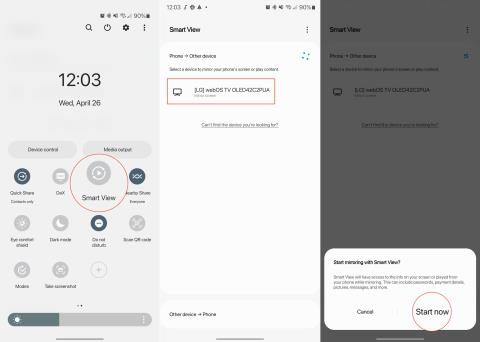
Conectarea telefonului Samsung la televizor poate oferi mai multe beneficii care vă îmbunătățesc experiența multimedia în ansamblu. Prin conectarea dispozitivelor, puteți oglindi sau proiecta cu ușurință ecranul telefonului pe ecranul TV mai mare, permițându-vă să vă bucurați de o experiență de vizionare mai captivantă și mai confortabilă pentru streaming de videoclipuri, filme sau emisiuni TV.
În plus, posibilitatea de a conecta Galaxy S23 la televizor vă poate transforma dispozitivul mobil într-o telecomandă convenabilă, oferind acces ușor la diferite opțiuni și setări de redare. Această configurație facilitează, de asemenea, navigarea perfectă prin aplicații și servicii, extinzând și mai mult gama de opțiuni de divertisment disponibile pentru dvs. În cele din urmă, aceasta poate fi o soluție excelentă pentru afișarea prezentărilor, prezentărilor de diapozitive sau chiar a jocurilor pe un ecran mai mare, făcându-l un plus versatil și valoros pentru sistemul dvs. de divertisment acasă.
Conectați Galaxy S23 la televizor cu Smart View
Samsung Smart View a fost o aplicație dezvoltată de Samsung Electronics pentru smartphone-urile și televizoarele inteligente. Le-a permis utilizatorilor să partajeze cu ușurință conținut, cum ar fi fotografii, videoclipuri și muzică, de pe dispozitivele lor mobile Samsung către televizoarele inteligente Samsung, permițând în esență oglindirea ecranului și difuzarea conținutului. Cu Smart View, utilizatorii s-ar putea bucura de o experiență de vizionare mai captivantă și mai confortabilă pe un ecran mai mare pentru streaming de videoclipuri, filme, emisiuni TV sau chiar pentru a juca jocuri.

Ceva pe care ați putea observa este că ecranul dvs. care este oglindit pe televizor ar putea să nu arate atât de grozav. Din fericire, există o opțiune de a schimba raportul de aspect atunci când ecranul este în oglindă.
Este important să rețineți că Samsung a întrerupt aplicația Smart View și nu mai este acceptată sau disponibilă pentru descărcare.
Conectați Galaxy S23 la televizor cu Samsung SmartThings
După cum sa menționat în secțiunea anterioară, Samsung Smart View nu mai este dezvoltat în mod activ. Cu toate acestea, compania oferă în continuare Smart View ca opțiune, dar nu se știe cât timp va rămâne.
Samsung oferă acum o funcție similară de oglindire a ecranului și de partajare a conținutului prin intermediul aplicației lor Quick Connect sau SmartThings, în funcție de dispozitivele specifice utilizate. Aceste soluții mai noi continuă să ofere utilizatorilor posibilitatea de a-și conecta dispozitivele mobile Samsung la televizoare inteligente Samsung compatibile și de a se bucura de partajarea fără probleme a conținutului și oglindirea ecranului.


Conectați Galaxy S23 la televizor folosind Samsung DeX
Samsung DeX este una dintre acele caracteristici pe care Samsung nu le evidențiază cu adevărat ori de câte ori anunță un nou dispozitiv de calitate pentru consumatori. Cu toate acestea, această caracteristică există de la lansarea Galaxy S8 și oferă o experiență incredibil de unică pentru cei care au acces la ea.
Când este activat, Samsung DeX vă transformă telefonul sau tableta într-o experiență asemănătoare desktopului. În cazul gamei Galaxy Tab S8, puteți activa și utiliza DeX chiar de pe tabletă, fără a avea nevoie de alte dispozitive. Cu toate acestea, atunci când încercați să utilizați Samsung DeX pe Galaxy S23 sau alte telefoane Galaxy, veți avea nevoie de un ecran extern.

După câteva momente, ar trebui să vedeți o interfață complet nouă pe televizor sau pe afișajul dvs. wireless. Va arăta mai mult cu ceea ce sunteți obișnuit dacă utilizați un computer tradițional, complet cu un dock și pictograme de pe desktop. De asemenea, puteți parcurge și rearanja aspectul și senzația, inclusiv capacitatea de a fixa alte aplicații pe dock.
Ceva pe care poate l-ați observat în pașii de mai sus este că nu am spus nimic despre utilizarea Samsung DeX pe Galaxy S23 atunci când este conectat fizic la un afișaj. Acest lucru se datorează faptului că singurul pas pe care trebuie să-l faceți în acest sens este conectarea Galaxy S23 la afișaj folosind un cablu USB-C la HDMI. De asemenea, vă puteți conecta telefonul la un hub USB-C, cu condiția să aibă suport pentru Display Out. Și la fel cum este cazul când se conectează wireless, Samsung DeX va apărea imediat pe ecran.
Poveștile de pe Facebook pot fi foarte distractive de realizat. Iată cum poți crea o poveste pe dispozitivul tău Android și pe computer.
Aflați cum să dezactivați videoclipurile care se redau automat în Google Chrome și Mozilla Firefox cu acest tutorial.
Rezolvă o problemă în care Samsung Galaxy Tab S8 rămâne blocat pe un ecran negru și nu se pornește.
Citește acum pentru a învăța cum să ștergi muzică și videoclipuri de pe Amazon Fire și tabletele Fire HD pentru a elibera spațiu, a face curățenie sau a îmbunătăți performanța.
Un tutorial care arată două soluții pentru a împiedica permanent aplicațiile să se pornească la start pe dispozitivul dumneavoastră Android.
Acest tutorial îți arată cum să redirecționezi un mesaj text de pe un dispozitiv Android folosind aplicația Google Messaging.
Ai un Amazon Fire și dorești să instalezi Google Chrome pe acesta? Află cum să instalezi Google Chrome prin fișier APK pe dispozitivele Kindle.
Cum să activați sau să dezactivați funcțiile de corectare a scrierii în sistemul de operare Android.
Când Samsung a lansat noua sa linie de tablete de vârf, a fost multă entuziasm. Nu doar că Galaxy Tab S9 și S9+ aduc actualizările așteptate față de linia Tab S8, dar Samsung a introdus și Galaxy Tab S9 Ultra.
Un tutorial care te ghidează cum să activezi Opțiunile pentru Dezvoltatori și Debugging USB pe tableta Samsung Galaxy Tab S9.







